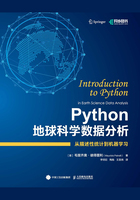
1.3 本地Python环境
在个人计算机上搭建能够科学运行的Python环境主要有两种方法:(1)安装Python主程序并分别添加所有必需的科学包;(2)安装“即用型”Python环境。你可以两者都尝试,但是我建议从方法(2)开始,因为它几乎不需要任何编程技能,你可以很快地准备好并且轻松地开始你的“Python世界之旅”。
Anaconda Python发行版是“即用型”Python环境的样例之一。Anaconda公司(前身是Continuum Analytics)开发和维护的Anaconda Python发行版,包括一个免费版和两个付费版。其中免费版是个人版(也是我们的选择);它易于安装且提供社区支持。要安装Anaconda Python发行版的个人版,我建议参考官方文档给出的指引。首先,下载并安装适合你的操作系统(即Windows、mac OS或者Linux)的最新、稳定的安装程序。对Windows和mac OS操作系统来说,图形界面安装程序是可用的,安装过程与其他软件的一样。Anaconda安装程序会自动安装Python主程序和Anaconda Navigator,以及大约250个包,它们组成了一个完整的可以科学可视化、分析和建模的环境。根据需要,可以使用“conda”包管理系统,从Anaconda仓库中单独安装7500多个额外的程序包。
Anaconda Navigator是一个桌面图形用户界面(graphical user interface, GUI),如图1.1所示,这意味着你不需要使用命令行指令就可以启动应用程序、安装包和管理环境。
利用Anaconda Navigator可以启动两个主程序(Spyder和JupyterLab),用于编写代码、运行模型和可视化结果。

图1.1 Anaconda Navigator的截图
Spyder是一个集成开发环境(integrated development environment, IDE),即为软件开发和科学编程提供一套全面的工具的软件应用程序。它结合了用于编写代码的文本编辑器、用于调试代码的检查工具和用于执行代码的交互式控制台。图1.2展示的是Spyder IDE的屏幕截图。

图1.2 Spyder IDE的屏幕截图
JupyterLab是一个基于Web的开发环境,用来管理Jupyter Notebook。Jupyter Notebook是一个Web应用程序,可以创建和分享包含实时代码、方程、可视化结果和描述性文本的文档。图1.3所示是Jupyter Notebook的截图。

图1.3 Jupyter Notebook的截图
Spyder和JupyterLab都可以用于编写代码、运行程序和导出结果。两者各有特色,我个人的选择是将Spyder用于研究,JupyterLab用于教学。